Jak zmienić tło ekranu głównego w iOS 9
Na iPhonie są pewne elementy, które można dostosować bardziej niż inne. Jednym z tych elementów jest dzwonek, a innym - tło ekranu blokady lub ekranu głównego.
Nasz przewodnik poniżej przeprowadzi Cię przez kolejne kroki, które musisz wykonać, aby użyć innej domyślnej tapety na iPhonie lub jeśli chcesz wybrać zdjęcie z Rolki z aparatu jako tło.
Zmiana tapety tła ekranu głównego na iPhonie w iOS 9
Kroki opisane w tym artykule zostały wykonane na telefonie iPhone 6 Plus w systemie iOS 9.2. Te kroki będą działać dla innych modeli iPhone'a z systemem iOS 9, ale mogą się nieznacznie różnić w przypadku wcześniejszych wersji iOS. Będziesz mógł wybierać spośród wielu opcji tapet, które zostały wstępnie zainstalowane na urządzeniu, a także dowolnych zdjęć zapisanych w albumach w aplikacji Zdjęcia. Możesz także pobrać zdjęcia ze stron internetowych na iPhone'a, aby użyć ich jako tapety ekranu głównego.
Oto jak zmienić tło ekranu głównego w iOS 9 -
- Otwórz menu Ustawienia .
- Otwórz menu Tapeta .
- Wybierz opcję Wybierz nową tapetę .
- Wybierz opcję Dynamiczne lub Zdjęcia, aby użyć jednej z domyślnych tapet, lub otwórz jeden z albumów w obszarze Zdjęcia.
- Wybierz obraz, którego chcesz użyć.
- Naciśnij przycisk Ustaw .
- Wybierz, czy chcesz ustawić obraz jako tapetę na ekranie blokady, ekranie głównym, czy na obu.
Te same kroki pokazano poniżej ze zdjęciami -
Krok 1: Wybierz ikonę Ustawienia .

Krok 2: Przewiń w dół i wybierz opcję Tapeta .
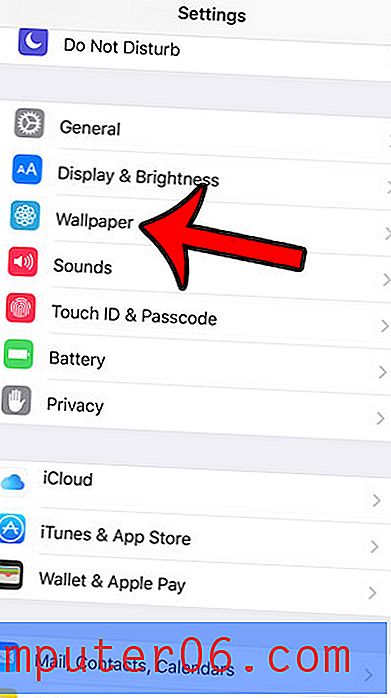
Krok 3: Naciśnij przycisk Wybierz nową tapetę .
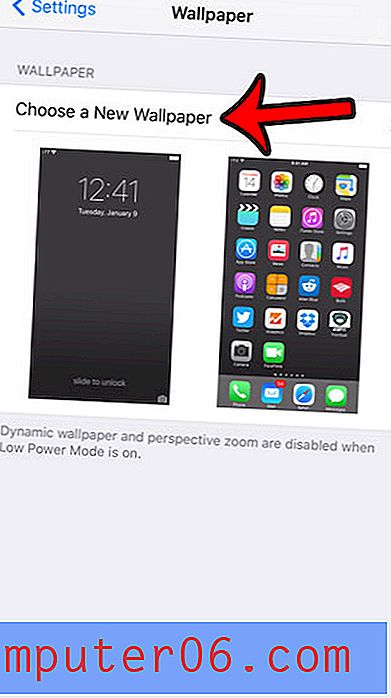
Krok 4: Stuknij obraz dynamiczny lub nieruchomy, aby użyć jednej z domyślnych tapet Apple, lub wybierz album fotograficzny zawierający zdjęcie z aplikacji Zdjęcia, którego chcesz użyć.
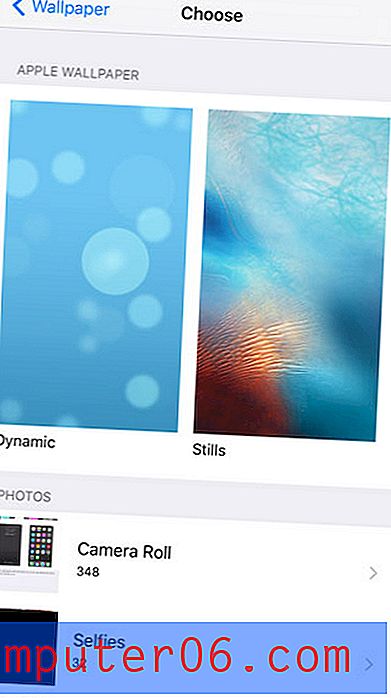
Krok 5: Wybierz obraz, którego chcesz użyć jako tapetę.

Krok 6: Naciśnij przycisk Ustaw u dołu ekranu.
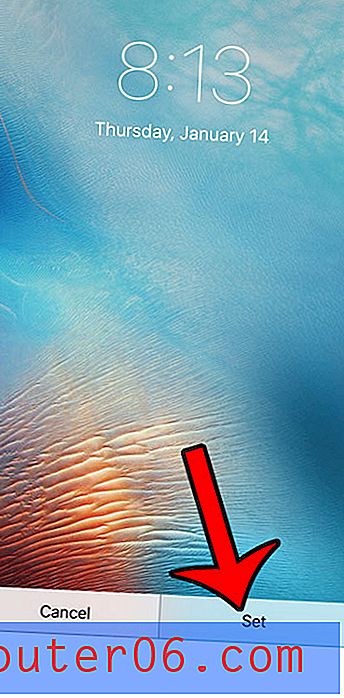
Krok 7: Wybierz opcję u dołu ekranu, która określa lokalizacje, w których chcesz użyć tego obrazu jako tapety.
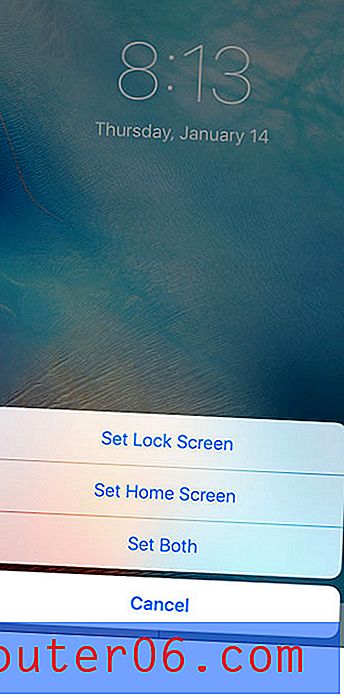
Jeśli brakuje Ci miejsca na instalowanie nowych aplikacji lub pobieranie utworów lub filmów, musisz usunąć niektóre pliki z iPhone'a. Przeczytaj nasz kompletny przewodnik po usuwaniu elementów z iPhone'a i dowiedz się, jakie są najczęstsze miejsca, w których możesz odzyskać część pamięci urządzenia.



